The media could not be loaded, either because the server or network failed or because the format is not supported.
the media could not be loaded, either because the server or network failed or because the format is not supported. sorusunun cevabı nedir?
İşte Cevaplar
" The media could not be loaded, either because the server or network failed or because the format is not supported"
cümlesinin Türkçe'deki karşılığı şu şekildedir:
Sunucu veya ağ başarısız olduğu için veya format desteklenmediği için medya yüklenemedi.
Diğer Cevaplara Gözat
1.Çözüm: Videonun bulunduğu web sayfası için AdBlock'u devre dışı bırakın
Görüntülemek istediğiniz video yerine bu hata mesajını görüntülemenizin nedeni AdBlock ise, izlemek istediğiniz videonun bulunduğu web sayfası (veya web sitesi) için AdBlock'u devre dışı bırakarak sorun çözülebilir.
Belirli bir web sayfasında veya web sitesinde AdBlock'unuzu devre dışı bırakmak için yapmanız gereken tam adımlar, kullandığınız reklam engelleme yardımcı programının türüne ve internet tarayıcısı kombinasyonuna bağlı olarak değişir. Örneğin, Google Chrome'da AdBlock Plus kullanıyorsanız ve uzantıyı belirli bir web sitesinde devre dışı bırakmak istiyorsanız, yapmanız gerekenler:
- Etkilenen videonun bulunduğu web sayfasına gidin.
- Google Chrome penceresinin sağ üst köşesindeki Seçenekler düğmesine (dikey olarak hizalanmış üç noktayla gösterilir) tıklayın.
- Seçeneklere tıklayın
- AdBlock Plus için küçük simgeye tıklayın.
- AdBlock Plus simgesine tıklayın
- Güç düğmesinin mavi olduğunu, yani AdBlock Plus'ın etkin olduğunu göreceksiniz. Güç düğmesine tıklayın ve uzantı, bulunduğunuz web sitesi için devre dışı bırakılacaktır.
- Güç düğmesine tıklayın
- Değişikliklerin etkili olması için, bulunduğunuz web sayfasını yenilediğinizden emin olun. Web sayfasını yeniledikten sonra, etkilenen videoyu oynatmayı deneyin ve tarayıcınızın bunu başarılı bir şekilde oynatıp oynatmadığını görün.
Sayfayı AdBlock Plus ile yenilemek için Yenile'ye tıklayın
Çözüm 2: İnternet tarayıcınızı güncelleyin İnternet tarayıcınız
, bir tür sorun nedeniyle söz konusu videoyu oynatırken sorun yaşıyor olabilir (örneğin, videonun formatının desteklenmemesi gibi) içinde), tarayıcının geliştiricileri tarafından daha sonraki bir güncellemede giderilen bir sorun. Video izlemeye çalışırken "Sunucu veya ağ başarısız olduğu için veya format desteklenmediği için medya yüklenemedi" hata mesajını görüyorsanız, internet için herhangi bir güncelleme olup olmadığını kontrol etmeyi deneyin. Videoyu izlemeye çalıştığınız tarayıcıyı ve ardından mevcut güncellemeleri indirip kurmayı deneyin.
İnternet tarayıcınızda güncellemeleri manuel olarak kontrol etmek için tam talimatlar, kullandığınız internet tarayıcısına bağlı olarak değişecektir. Örneğin, Google Chrome kullanıyorsanız, güncellemeleri manuel olarak kontrol etmek için yapmanız gerekenler şunlardır:
- Google Chrome'u başlatın.
- Google Chrome penceresinin sağ üst köşesindeki Seçenekler düğmesine (dikey olarak hizalanmış üç noktayla gösterilir) tıklayın.
- İşaretçinizi Yardım'ın üzerine getirin.
- Ortaya çıkan içerik menüsünde, Google Chrome Hakkında'yı tıklayın.
- Yardım> Google Chrome Hakkında'yı tıklayın
- Yönlendirileceğiniz sayfada Chrome, güncellemeleri manuel olarak kontrol etmeye otomatik olarak başlayacaktır. Herhangi bir güncelleme varsa, tarayıcı bunları sizin için indirip kurarak size nezaket gösterecektir.
- Chrome güncellemeleri kontrol edecek
İnternet tarayıcınız için herhangi bir güncelleme yüklerseniz, bunu yaptığınızda, etkilenen videonun aksamadan oynatılmaya başlayıp başlamadığını kontrol ettiğinizden emin olun.
3. Çözüm: Farklı bir internet tarayıcısı kullanın
Yukarıda listelenen ve açıklanan çözümlerden hiçbiri sizin için işe yaramadıysa, etkilenen videoyu oynatmak için kullandığınız internet tarayıcısının sorunun kendisi olma ihtimali vardır. Bu hata mesajının tüm internet tarayıcılarını etkilediği bilinmektedir, ancak çoğu durumda, bu sorunun bir kurbanı için yalnızca belirli bir internet tarayıcısını etkiler. Bu durumda, izlemek istediğiniz videoyu oynatmak için farklı bir internet tarayıcısı kullanarak bu sorunu çözebilirsiniz. Örneğin, Internet Explorer'da bir video oynatırken "Sunucu veya ağ başarısız olduğu için veya format desteklenmediği için medya yüklenemedi" hata mesajını görüyorsanız, aynı videoyu Google Chrome'da oynatmayı deneyin veya Mozilla Firefox ve siz onu sorunsuz bir şekilde izleyebilmelisiniz.
Çözüm 4: Güvenlik Duvarınızı kontrol edin
Farklı bir tarayıcı kullanmak işe yaramazsa, sorun şirket güvenlik duvarı olabilir. Şirket ağ yöneticinizle iletişime geçin ve web sitemizi "beyaz listeye" alın
Google Chrome'da 'Medya Yüklenemedi' Hatası Nasıl Onarılır
Bu nedenle, bu makalede, web tarayıcısından 'Medya yüklenemedi' hata mesajını düzeltmenize yardımcı olacak en iyi yöntemlerden bazılarını paylaştık.
1. Web Tarayıcınızı Güncelleyin
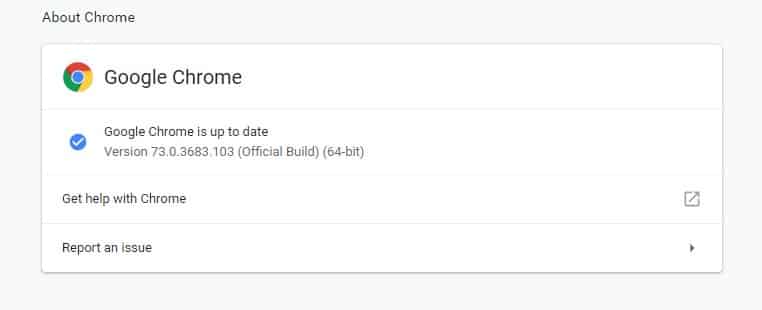 Web Tarayıcınızı Güncelleyin
Web Tarayıcınızı Güncelleyin
Eski web tarayıcısı birçok hata ve hataya davetiye çıkarır. Birçok Windows kullanıcısı, web tarayıcısını güncelleyerek 'Medya yüklenemedi' hata mesajını çözdü. Aslında, web tarayıcısını güncellemek, tarayıcıyla ilgili hemen hemen tüm sorunları çözebilir ve daha iyi bir tarama deneyimi sağlayacaktır. Öyleyse, Ayarlar> Yardım> Google Chrome Hakkında'ya gidin. Şimdi, Google Chrome'un tarayıcı güncellemelerini kontrol etmesini bekleyin.
2. Web sayfasından Adblocker'ı devre dışı bırakın
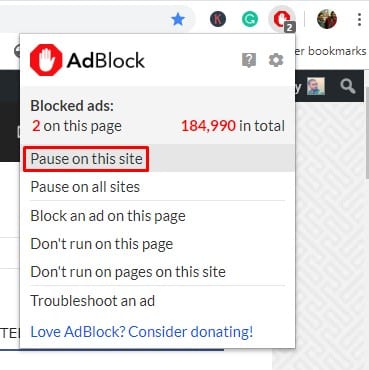 Web sayfasından Adblocker'ı devre dışı bırakın
Web sayfasından Adblocker'ı devre dışı bırakın
Pekala, dünyanın her yerinden video oynatıcılar ve video sunucuları, ziyaretçilerin Adblocking yazılımını veya uzantısını devre dışı bırakmasını sağlamak için artık bu tekniği kullanıyor. Web yöneticileri, reklam engelleyici uzantısını veya yazılımını algıladığında 'Medya yüklenemedi' hata mesajını görüntüler. Öyleyse, durum böyleyse, sorun Adblocking yazılımını veya uzantısını devre dışı bırakarak çözülebilir. Belirli bir web sitesinde Adblock'u devre dışı bırakmak için, aşağıda verilen basit adımlardan bazılarını izleyin.
- Hata mesajını aldığınız web sayfasını açın.
- Reklam engelleyici uzantısına tıklayın.
- "Bu sayfada çalıştırma" yı tıklayın
İşte bu, bitirdiniz! Bu, 'Biçim desteklenmediği için medya yüklenemedi' hata mesajını düzeltmek için web sayfası için AdBlock'u nasıl devre dışı bırakabileceğinizdir.
3. Önbelleği ve Çerezleri Temizle
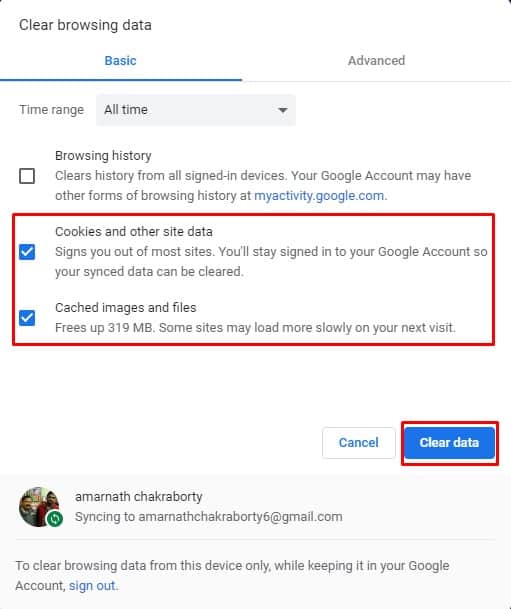 Önbelleği ve Çerezleri Temizle
Önbelleği ve Çerezleri Temizle
Eski önbellek ve tanımlama bilgileri, genellikle 'Biçim desteklenmediği için ortam yüklenemedi' dahil olmak üzere birçok hata mesajını tetikler. Bu nedenle, 'Biçim desteklenmediği için medya yüklenemedi' sorununu gidermek için önbelleği ve çerezleri temizlemeyi deneyebilirsiniz. Aslında, Microsoft forumundaki birçok kullanıcı, web tarayıcısından eski önbelleği ve çerezleri temizleyerek 'Biçim desteklenmediği için ortam yüklenemedi' hata mesajının çözüldüğünü iddia etti.
Öyleyse, Ayarlar> Gelişmiş Seçenekler'e gidin. Şimdi Gelişmiş seçeneklerde aşağı kaydırın ve 'Tarama Verilerini Temizle'yi tıklayın. Listeden önbelleği ve çerezleri seçin ve ardından 'Tarama verilerini temizle'yi tıklayın. Tamamlandıktan sonra, 'Biçim desteklenmediği için medya yüklenemedi' hata mesajını düzeltmek için tarayıcınızı yeniden başlatın.
4. Farklı Tarayıcıyı Deneyin
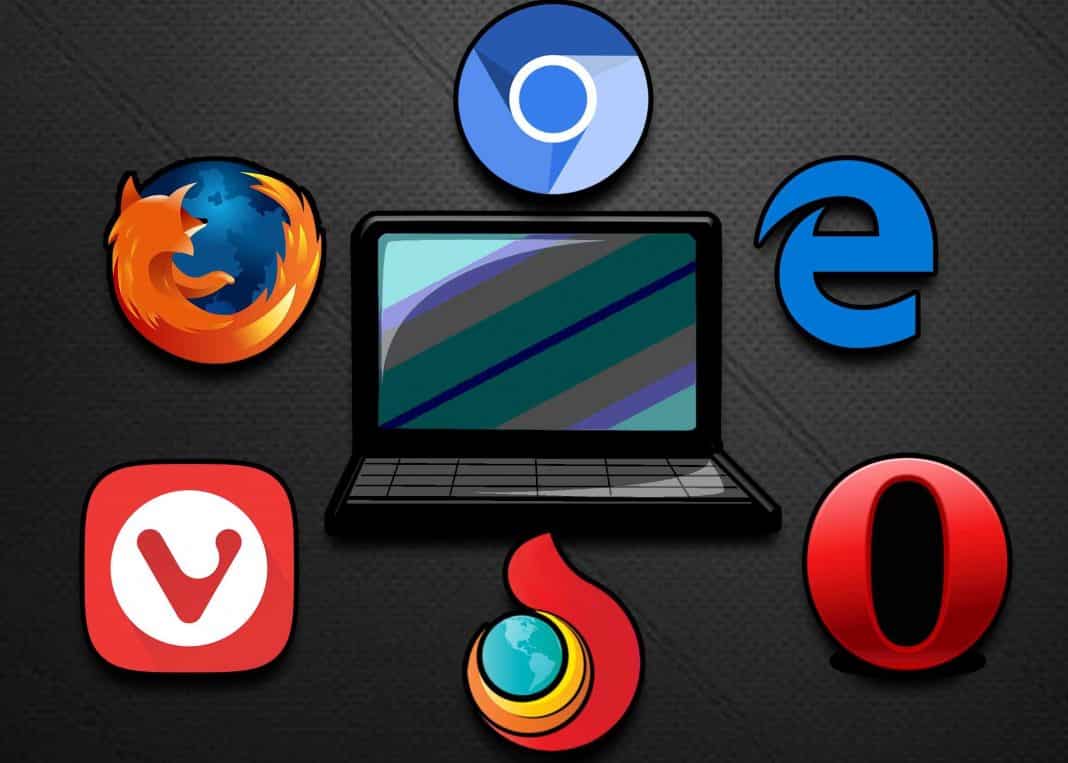 Farklı Tarayıcıyı Deneyin
Farklı Tarayıcıyı Deneyin
Önbelleği ve çerezleri temizledikten sonra bile sorun ortaya çıkarsa, farklı bir tarayıcı denemeniz gerekir. 'Format desteklenmediği için medya yüklenemedi' ifadesinin tüm internet tarayıcılarını etkilediği söyleniyor, ancak çoğu zaman bu sorunun bir kurbanı için yalnızca belirli bir web tarayıcısını etkiliyor. Bu nedenle, video oynatılırken 'Biçim desteklenmediği için ortam yüklenemedi' hata mesajını düzeltemezse, farklı bir tarayıcı deneyebilirsiniz.
Bu nedenle, bunlar 'Sunucu veya ağ başarısız olduğu için veya format desteklenmediği için medya yüklenemedi' hata mesajını düzeltmek için dört çalışma yöntemidir. Hatayı düzeltmek için başka bir yöntem biliyorsanız, aşağıdaki yorum kutusuna bize bildirin.
